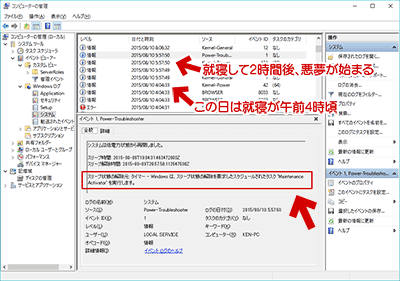2018.01.25: このページに移動
2015.08.30: 別ページで初出
このページは、かつて「Windows10が夜中に勝手にスリープ復帰する場合の解決法」と「Windows 10 の自動メンテナンスを無効化する方法/勝手にスリープ復帰させない方法」に記載していた情報の一部です。
このページには、解決策は一切書いてありません。
上記ページにメモしていた情報のうち「問題解決用のページではノイズとなるもの」および「自分用の資料として残しておきたいもの」をまとめたページです。
Windows 10 の自動メンテナンスを無効化する方法が、Windows8時代とは大きく異なっている事に気が付く前、悪戦苦闘していた記録です。
サイト内関連ページ
- Windows10が夜中に勝手にスリープ復帰する場合の解決法
- Windows 10 の自動メンテナンスを無効化する方法/勝手にスリープ復帰させない方法
- Windows10で勝手にスリープ解除されWindows Updateが始まるのを防ぐ方法
ことのはじまり
2015年8月、Windows7 から Windows10へ無償アップグレードした直後のPCで
- 夜中に勝手にスリープ解除され、自動メンテナンスが実行される
- CPU使用率が上がりファンが全開となり、PCが爆音を上げる。
- しかも手元のPCの場合、自動メンテナンスによるスリープ復帰ではモニタが付かず、画面は真っ暗なまま。マウスやキーボードの入力も受け付けない、物理的に電源ボタンを押してPCを強制終了させる必要がある。
- スリープ運用していると、この問題が毎晩発生する。
という問題が発生しました。
この問題を解決すべく、自動メンテナンスを無効化してみよう、と思ったのがこの記録のはじまりです。
イベントビューアのチェック
この問題が発生した時、まずはイベントビューアのチェックから始めました。
自動メンテナンスのタスクが起動し、スリープが勝手に解除された場合、イベントビューアには以下のように記録されています。
スリープ状態の解除元: タイマー - Windows は、スリープ状態の解除を要求したスケジュールされたタスク
'Maintenance Activator'を実行します
とりあえず「自動メンテナンスが犯人」という所まではすぐにたどり着いたのですが、Windows8.1時代の手順では自動メンテナンスを無効化する事ができませんでした。
この時点でのメモ
Windows8.1時代は「Regular Maintenance」という名前のタスク
Windows10では「Maintenance Activator」という名前のタスクになっている
ただしタスクスケジューラーを開いても、この 'Maintenance Activator' は発見する事ができない。
2015.09.19変更部分
- Windows8.1時代の自動メンテナンスは、タスクスケジューラから停止させる事も可能だった
- 2015年8月記載
しかしWindows10 では自動メンテナンスの項目がタスクスケジューラから隠されてしまった。 - 2015年9月中旬記載
タスクスケジューラに「自動メンテナンス」の項目が現れた
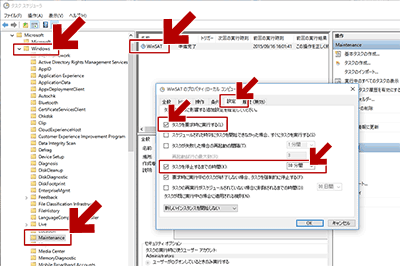
▲クリックで拡大
8月28~29日にかけてチェックを行っていた時には発見できなかった項目 - しかし・・・
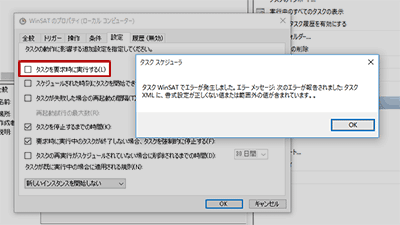
▲クリックで拡大
やはりWindows10の自動メンテナンスは、タスクスケジューラから停止できない
その他、初出時の情報
(効果のなかったもの・薄かったもの)
以下はコメント欄やメールでアドバイスをいただいた、自動メンテナンスの負荷を軽くするための (どちらかと言うと消極的な)トラブル解消方法。
手元で確認してみましたが、これらはいずれも効果の薄いものでした。
- 他社製セキュリティソフトを導入する
- CPUが高負荷になる一因「Antimalware Service exe 」は、MSEまたはWindows Defender と思われる。
- 他社製セキュリティソフトを導入すると、この分の負荷はかからなくなると思われる。
- 他社製セキュリティソフトを利用しても、大きな違いは体感できなかった。
- Windowsの一部機能を無効にする
自動メンテナンスが非常に重くなるのは以下が原因、との情報あり
- Windows10の 場合
設定 > プライバシー > フィードバックと診断を開き、
・「フィードバックの間隔」 を「自動」以外にする。
・「診断データと使用状況データ」を「基本」にする。
参考リンク: Windows 10 のフィードバック、診断、プライバシーに関する FAQ -Microsoft Windows - プライバシー設定を変更しても、自動メンテナンスの負荷はほとんど変わらなかった。
- Windows10の 場合
- Windows 8.1の場合の対処方法を真似してみる
- コントロールパネル > アクションセンター > (左上)アクションセンターの設定を変更 > (一番下)カスタマーエクスペリエンス向上プログラムの設定 で「いいえ、このプログラムに協力しません」にする
- Windows10ではGUIからたどり着けない。
ダイアログ表示させても選択肢がグレーアウトしてる。
後になって思う事
まずは「スリープ復帰時にモニタが真っ黒になる」「マウスやキーボードの入力も受け付けなくなる」の2点を先に解決すれば良かったかな、とも思います。
- この2点は、各種ドライバを更新する事で解消しました。
関連記事→ 我が家のWindows10マシン、OS起動速度がいきなり約2倍になる (追記: その後更に早くなる)
ドライバの問題を先に解決していれば、トラブルの対処はもっと早くなったかもしれません。しかし「Windows8以降に未対応なドライバ」と「Windows8以降に対応したドライバ」でどのような違いが発生するかを体感する事はできなかったかもしれません。
どちらを先に解決すれば良かったかは、やはり微妙な所です。
余談:Windows 8/8.1時代の自動メンテナンス
- 「Regular Maintenance」という名前
- タスクスケジューラの
\Microsoft\Windows\TaskScheduler
に保存されていた。 - Windows10では、この項目は空になっている。
- コマンドプロンプトからこのタスクを無効化にチャレンジしてみた。
- Windiws8.1で無効化
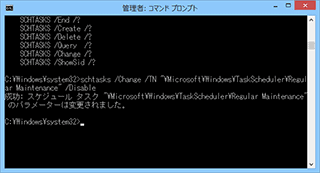
▲クリックで拡大
「schtasks /Change /TN "\Microsoft\Windows\TaskScheduler\Regular Maintenance" /Disable」で無効化できた - Windiws 10で無効化
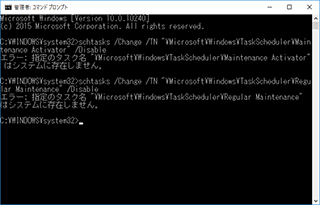
▲クリックで拡大
「schtasks /Change /TN "\Microsoft\Windows\TaskScheduler\Maintenance Activator" /Disable」
「schtasks /Change /TN "\Microsoft\Windows\TaskScheduler\Regular Maintenance" /Disable」
どちらも「存在しません」で実行不能。 - 「schtasks.exe /Query /TN "Maintenance Activator"」
などでも探してみたが発見できず。
あえなく玉砕
- Windiws8.1で無効化
という事で、この自動メンテナンスを完全停止させる方法は、今の所 発見できず。海外情報を漁るも有力情報見つからず。
外部参考リンク
- Windows Media Center が勝手にスリープを解除するときの解決法-道すがら講堂
Windows8時代の記事。
Windows10にはMedia Centerは搭載されていないが、操作手順は参考にできる。 - Windowsスマートチューニング (242) Win 8編:「自動メンテナンス」の自動実行を無効にする | マイナビニュース
Windows8.1時代の記事。
Regular Maintenance(Windows10の「Maintenance Activator」に相当すると思われるもの)のタスクを停止させる方法。
- しかしWindows10の自動メンテナンスはタスクスケジューラの該当箇所に存在しない。
- 他の場所に移ったと思われるが、タスクスケジューラ内で発見できない。他の方法で管理している可能性もある。
その他メモ
- Windows7や8.1からアップグレードしたWindows10のイベントビューアを覗くと、タスクスケジューラに残ったゴミが原因と思われる エラーが大量に発生してる。
- 今の所特に害は無さそうなので、暇な時に一つずつ潰して行こうか、このまま放っておこうか、ちょっと悩み中。